Jak sprawić, by ekran pozostał włączony w systemie Windows 10
Microsoft System Windows 10 Bohater / / October 02, 2020
Ostatnia aktualizacja
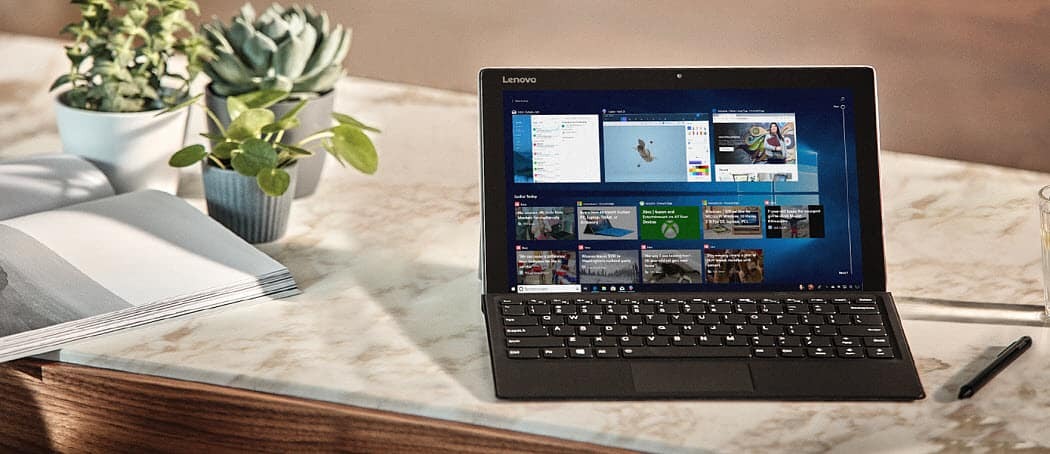
Domyślnie ekran systemu Windows 10 wyłączy się po pewnym czasie. Oto jak temu zapobiec.
Domyślnie system Windows 10 wyłączy ekran po okresie bezczynności. Ma to pomóc w oszczędzaniu energii baterii i do pewnego stopnia żywotności ekranu. Ale nie każdy chce, aby ekran stał się czarny. Niektórzy woleliby, aby ich ekran był włączony przez cały czas. Oto jak zatrzymać wyłączanie ekranu w systemie Windows 10.
Zatrzymaj ekran przed wyłączeniem w systemie Windows 10
Aby zapobiec automatycznemu wyłączaniu się ekranu, musisz dostosować niektóre ustawienia zasilania i uśpienia. Zacznij od udania się do Ustawienia> System> Zasilanie i uśpienie.
W sekcji Zasilanie i uśpienie ustaw ekran tak, aby wyłączał się Nigdy zarówno dla „Zasilanie bateryjne”, jak i „Kiedy” podłączony." Jeśli pracujesz na komputerze stacjonarnym, będzie dostępna opcja tylko wtedy, gdy komputer jest podłączony w.
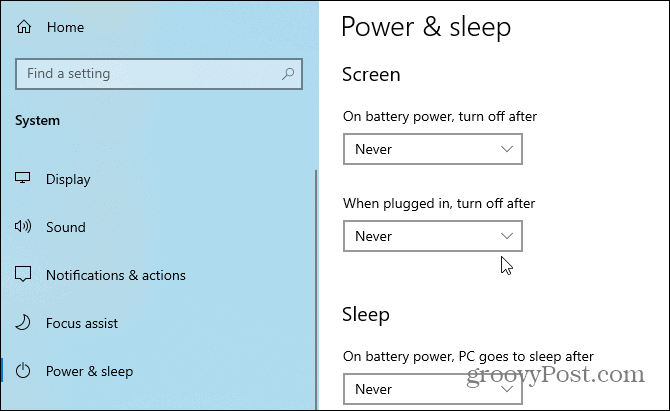
Pamiętaj, że możesz również chcieć ustawić komputer tak, aby nigdy nie spał. Dzieje się tak, ponieważ ekran wyłącza się, gdy komputer przechodzi w tryb uśpienia. Pamiętaj tylko, że jeśli jesteś świadomy żywotności baterii, musisz wziąć pod uwagę, że żywotność baterii zostanie obniżona, jeśli nie wyłączysz ekranu.
Możesz także zapobiec wyłączaniu ekranu za pomocą klasycznego Panelu sterowania. Aby to zrobić, naciśnij klawisz Windows i rodzaj:panel sterowania i wybierz najlepszy wynik z listy.
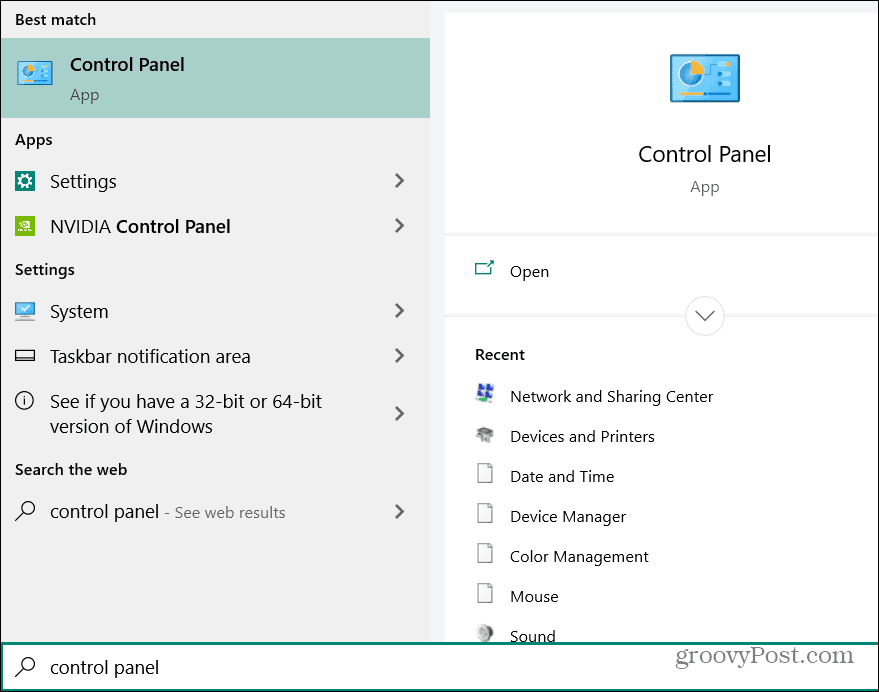
Następnie wybierz Opcje zasilania z listy. Następnie w sekcji Opcje zasilania kliknij „Wybierz, kiedy wyłączyć wyświetlacz” na panelu po prawej stronie.
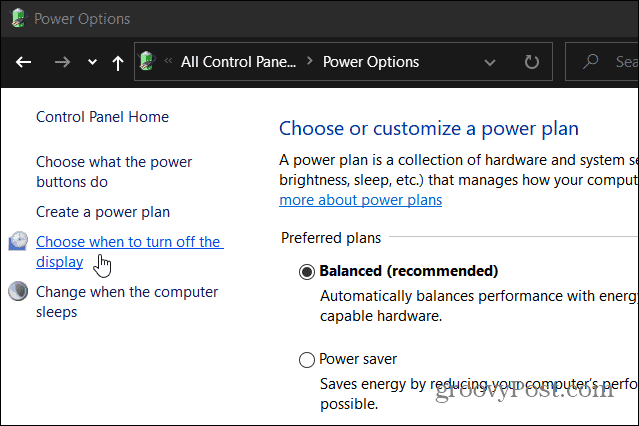
Teraz ustaw menu rozwijane „Wyłącz wyświetlacz” na Nigdy dla sekcji „Zasilanie bateryjne” i „Podłączony”. Następnie kliknij przycisk „Zapisz zmiany”, aby zmiany zaczęły obowiązywać.
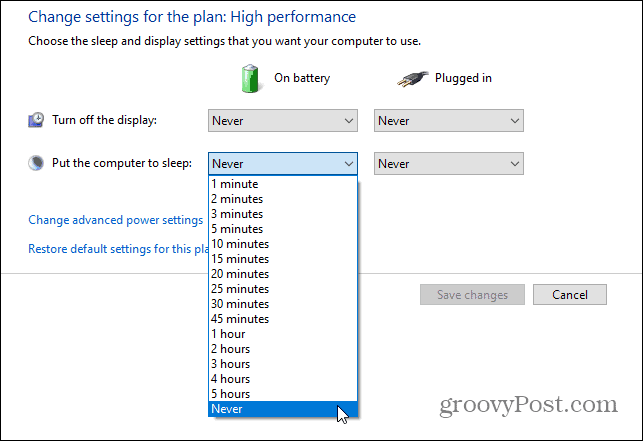
W tym miejscu możesz również ustawić menu rozwijane „Uśpij komputer” na sekcje Nigdy przy zasilaniu bateryjnym i Podłączony. Pamiętaj tylko, że jeśli korzystasz z laptopa, bateria będzie działać, jeśli ustawisz ją na nigdy. Dobrym kompromisem jest zamiast tego ustawienie godziny lub dwóch. W ten sposób, jeśli zapomnisz, że twój laptop jest włączony, automatycznie przejdzie w stan uśpienia po pewnym czasie i pomoże Ci oszczędzać energię baterii.
Co to jest kapitał osobisty? Przegląd 2019 obejmujący sposób, w jaki używamy go do zarządzania pieniędzmi
Niezależnie od tego, czy zaczynasz od inwestowania, czy jesteś doświadczonym traderem, Personal Capital ma coś dla każdego. Oto spojrzenie na ...


